[导读]:会声会影10提供了一个“抵消摇动”滤镜,可以消除拍摄时由于相机晃动而造成的画面抖动现象,这一功能借鉴了高端合成软件的画面稳定功能,并加以改进,使其操作简单。具...
会声会影10提供了一个“抵消摇动”滤镜,可以消除拍摄时由于相机晃动而造成的画面抖动现象,这一功能借鉴了高端合成软件的画面稳定功能,并加以改进,使其操作简单。具体的操作步骤如下:
92素材网小编推荐:
会声会影X9怎么设置素材摇动和缩放
会声会影视频快进教程
会声会影教程-如何制作MV字幕
步骤/方法
启动会声会影编辑器,进入工作界面之后单击菜单栏中的”文件>打开项目“命令,在弹出的”打开“对话框中选择你需要编辑的文件,然后单击”打开“按钮。

打开项目文件之后,在预览窗口播放视频,可以看到视频由于拍摄的问题而抖动得比较厉害。

在”素材库“面板中单击下拉按钮,在弹出的下拉列表中选择”滤镜“选项切换到”滤镜“素材库。
在”滤镜“素材库中选择第一行的第一个”抵消摇动“滤镜,并将其拖拽到时间轴中的刚才打开的文件上面。
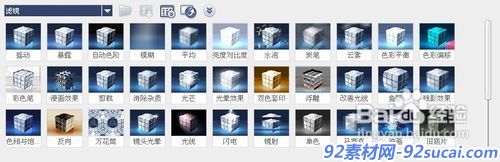
添加滤镜到文件之后,自动弹出”属性“面板,单击其中的”自定义滤镜“按钮。
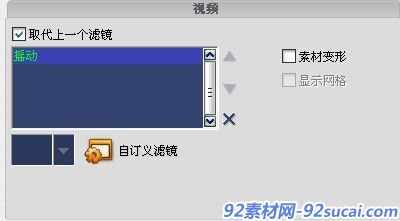
在弹出的”抵消摇动“对话框中可以对抖动的程度、画面的增大尺寸等参数进行设置,如果画面抖动比较厉害,应将这两项的参数值设置高一些,这样就可以有效地消除画面的抖动。
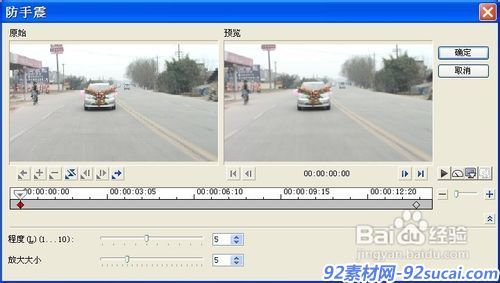
本文来自投稿,不代表微盟圈立场,如若转载,请注明出处:https://www.vm7.com/a/jc/114117.html






